
مختصری درباره این آموزش
اگر دکمه پاور (Power) و صدای (Volume) آیفون 7 کار نمیکند، احتمالا مشکل از کابل اختصاصی خواهد بود که برای این دو دکمه در دستگاه تعبیه شده است. برای رفع این مشکل باید نسبت به تعویض کابل دکمه پاور و صدای آیفون 7 اقدام کنید. لازم به اشاره است که کابل مذکور علاوه بر دکمه های پاور و تنظیم صدا، دکمه سایلنت، میکروفون و چراغ فلش LED دوبل دستگاه را هم در بر میگیرد. متاسفانه تعویض کابل دکمه پاور و صدای آیفون 7 چندان ساده نیست و از مراحل طولانی تشکیل میشود. ضمنا در نظر داشته باشید که برای باز کردن آیفون 7 باید لاستیک های آب بندی اطراف بدنه آن را از بین ببرید که این کار منجر به از دست رفتن خاصیت ضد آب دستگاه میشود. بنابراین بعد از تعویض کابل دکمه پاور و صدای آیفون 7 حتما لاستیک آب بندی جدیدی را بر روی پنل آن نصب کنید. چنانچه در مورد هر یک از مراحل تعمیرات موبایل ذکر شده نیاز به اطلاعات بیشتری داشتید، میتوانید ضمن تماس با کارشناسان موبایل کمک از آن ها راهنمایی دقیق تری بخواهید. با موبایل کمک همراه باشید.






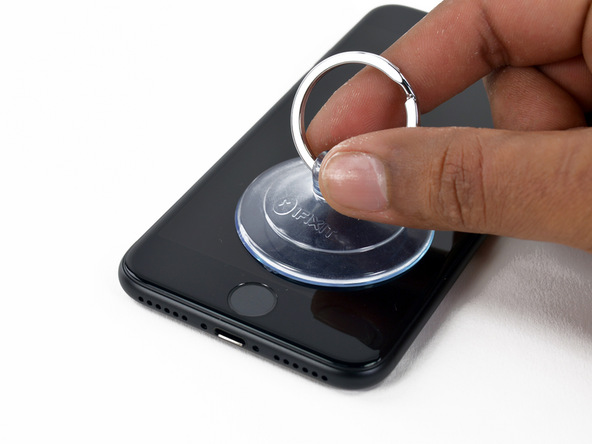







































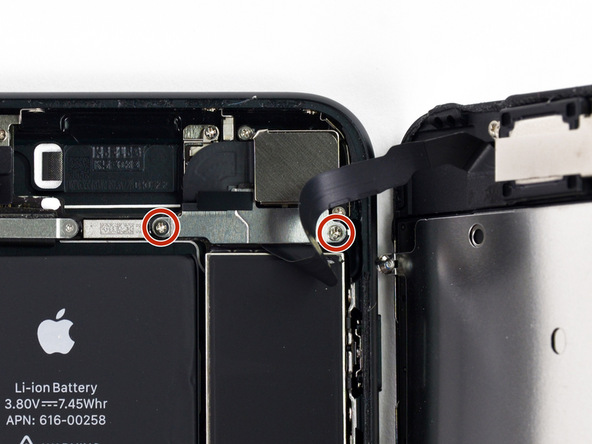





















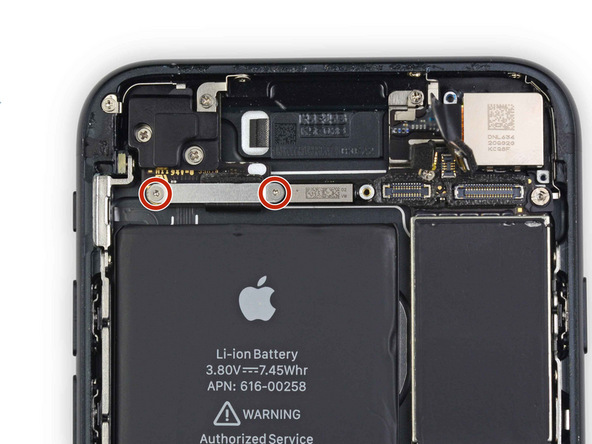




















































































































نظرات کاربران (0) ارسال نظر